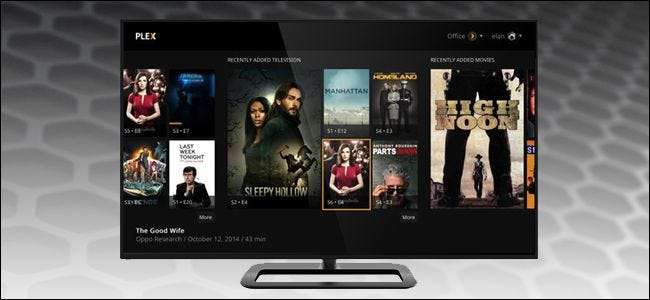
Plex Media Server es una forma fácil de usar de almacenar todas sus películas, programas y otros medios en un solo lugar, y hacer que sea accesible desde cualquier dispositivo, ya sea que esté en casa o mientras viaja. Si está buscando una forma sin dolor de cabeza para ver sus películas en cualquier lugar, esta es.
¿Qué es Plex Media Server?
Esta es una situación común en la que se encuentran demasiadas personas. Tiene archivos multimedia (música, películas, programas de televisión e incluso fotos) pero no tiene una manera fácil de acceder a ellos fácilmente en sus abundantes y variados dispositivos.
¿Copia sus copias de Blu-ray en su computadora portátil? ¿Qué pasa con su teléfono? ¿Convierte los archivos para que sean más pequeños y compatibles? ¿Lanzas programas a tu televisor a través de tu escritorio y Chromecast? ¿Carga todas sus fotos en su cuenta de iCloud para enviarlas a su televisor a través de Apple TV? ¿Y tu música? ¿Qué sucede si está fuera de casa en un viaje de negocios y desea transmitir sus programas de TV a su iPad?
Incluso para los fanáticos serios con mucha experiencia en la administración de sus medios, es un gran dolor hacer que todos sus dispositivos hablen y accedan a la misma colección. No lo hace tener para ser así, sin embargo. Plex es un sistema de servidor de medios centralizado que elimina prácticamente todos los problemas con los que se encuentra mientras administra una gran colección de medios personales.
El modelo Plex es simple: estaciona todos sus medios en una sola computadora con el software del servidor Plex instalado, y luego instala Plex en todos sus otros dispositivos. Puede instalarlo en computadoras con Windows, Linux o Mac, así como en Android e iOS, consolas de videojuegos como Xbox y PlayStation, su Apple TV, e incluso hay televisores inteligentes que vienen con Plex integrado. Luego, desde cualquiera de esos dispositivos, puede acceder de forma remota a toda su biblioteca multimedia y verla sin problemas.
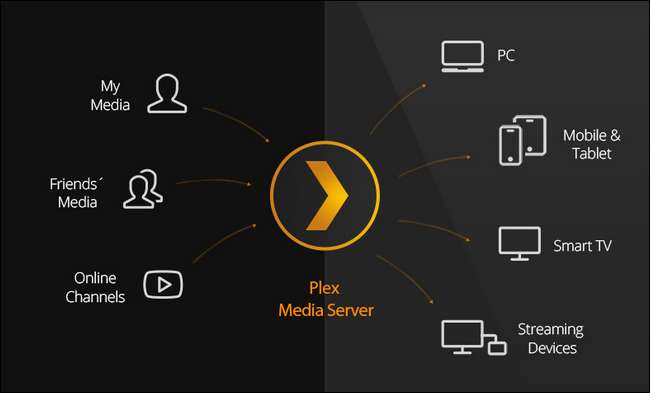
Además, debido a que el modelo Plex es de servidor / cliente, no tiene que preocuparse por copiar archivos en sus diversos dispositivos y tratar problemas como la calidad de reproducción, la resolución de video y otros detalles. Su servidor Plex transcodificará todo su contenido multimedia sobre la marcha, para que se reproduzca correctamente en cualquier dispositivo que esté utilizando. ¿Quieres ver tu programa de televisión en el patio trasero de tu iPhone? No hay problema. ¿Quiere verlo en su computadora portátil en la casa de sus suegros? Tampoco hay problema. ¿Quiere conectar su nuevo televisor inteligente directamente a su colección de medios sin ningún hardware adicional? Comprar la televisión adecuada y eso tampoco es un problema. En resumen, ejecutar Plex es como ejecutar su propio servicio de transmisión privado y pulido, en el que usted es el que cura la biblioteca.
Eso suena bastante bien, ¿eh? No solo obtienes transmisión a pedido en todos tus dispositivos, sino que también obtienes metadatos y arte absolutamente hermosos para acompañarlos.

Echemos un vistazo más de cerca a lo que necesita para comenzar y luego pasemos directamente a la preparación de su colección de medios para Plex, instalando Plex y, lo que es lo favorito de todos, acceda a su colección de medios de Plex.
Lo que necesitarás
Plex es un producto realmente refinado, y una vez que lo pone en funcionamiento, es casi lo más libre de dolores de cabeza. Dicho esto, sin embargo, lo más importante es entrar en la experiencia con una imagen clara de lo que necesita y cómo funcionan todas las piezas de su configuración de Plex juntas.
El hogar es donde está el servidor
En primer lugar, necesita una computadora que aloje todos los archivos y ejecute Plex Media Server. Puede instalar Plex en Windows, Linux, OS X e incluso en software de servidor dedicado como FreeNAS y en hardware NAS como el Synology sistema (puedes ver todas sus plataformas compatibles para la aplicación Media Server aquí ). Pero independientemente de la plataforma que elija, tendrá que ser una computadora que siempre esté encendida. No tiene sentido tener una solución de transmisión completa para todas sus necesidades personales de medios si, cuando accede a ella, el contenido está sin conexión.
Además de estar siempre encendido, querrá que la computadora del servidor tenga una cantidad decente de poder de procesamiento para manejar la transcodificación mencionada anteriormente. Cuantos más usuarios espere ver a la vez, mejor hardware querrá. El servidor de medios Plex todavía funciona en hardware más antiguo, pero deshabilitará automáticamente la transcodificación si el hardware es insuficiente, y la reproducción sufrirá y tartamudeará en hardware realmente antiguo o con poca potencia.
Por lo tanto, querrá una CPU tan robusta como pueda. Plex recomienda al menos un procesador Intel i3 (o equivalente) o mejor con al menos 2 GB de RAM (la RAM no es particularmente importante para Plex). Puedes leer sus recomendaciones de hardware aquí .
Por último, necesitará mucho espacio en el disco duro, suficiente para almacenar todas las películas, programas de televisión, música y fotos que tenga.
Si ya tiene algo de hardware que no está utilizando, por supuesto, inténtelo. En el peor de los casos, descubre que la reproducción de archivos no es satisfactoria. En el mejor de los casos, descubre que el hardware antiguo funciona bien y evita comprar equipo nuevo.
Puede consultar las plataformas disponibles para el software del servidor aquí .
Un cliente para cada dispositivo
El servidor es solo la mitad del sistema Plex. La otra mitad es la aplicación "cliente", o la aplicación desde la que realiza toda la visualización. Si bien puede reproducir los medios desde el panel de control basado en la web del servidor, es como ver Netflix en su navegador web: la mayoría de la gente prefiere sentarse en su sala de estar o mirar en sus dispositivos móviles. Y para eso, necesita el cliente Plex para acceder al servidor.
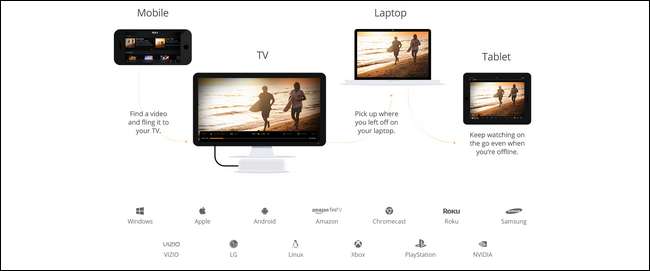
Puede encontrar una aplicación Plex para casi todas las plataformas que pueda imaginar: Android, iOS, Windows Phone, Apple TV, Roku y más. Una cosa que ha sido una fuente de confusión permanente con respecto a Plex es si es gratis o no, y gran parte de esta confusión depende del hecho de que las aplicaciones móviles tienen una "tarifa de activación".
El software del servidor de medios Plex siempre ha sido gratuito. La mayoría de las aplicaciones cliente siempre han sido gratuitas. Algunos de las aplicaciones cliente tienen una tarifa de activación nominal única de unos pocos dólares (por ejemplo, la aplicación cliente iOS Plex cuesta $ 4,99).
Plex tiene dos formas de lidiar con las aplicaciones pagas. Si solo necesita una aplicación, es posible que desee activar esa única aplicación. La otra opción es comprar un Plex Pass, que es como un servicio de suscripción que le brinda acceso a todas las aplicaciones pagas, además de beneficios como la sincronización con sus dispositivos móviles para acceso sin conexión y almacenamiento de archivos basado en la nube. Si necesita muchas aplicaciones en múltiples plataformas y Si desea las funciones premium, puede considerar la suscripción del Pase por $ 4,99 al mes o un pase de por vida de $ 149,99.
Puede leer más sobre qué aplicaciones se pagan, cuáles son gratuitas y las diferencias entre una membresía Plex gratuita y una premium aquí . Para verificar la disponibilidad de la plataforma y descargar una aplicación cliente para su plataforma, consulte la página de descargas de Plex aquí .
Ahora que hemos visto las pautas generales para seleccionar un dispositivo para su servidor Plex y cómo obtener el software del cliente, veamos el paso bastante importante de organizar sus medios.
Paso uno: Consolide y organice sus medios
Plex funciona mejor si todo su contenido multimedia está bien organizado y en el mismo lugar. Con ese fin, debe tener todos sus medios en el mismo dispositivo en el que está instalando el software del servidor Plex, ya sea una computadora de escritorio antigua, un servidor de almacenamiento dedicado en su sótano o un dispositivo NAS, todos sus medios deben estar en él. .
Además, desea organizar sus medios en una estructura de carpetas limpia que mantenga los principales tipos de medios separados y sea fácil de analizar tanto para usted como para Plex.
Si ya ha invertido algo de tiempo en organizar sus medios, especialmente si ha utilizado software de centro de medios como XBMC / Kodi en el pasado, es muy probable que ya tenga una estructura de carpetas perfecta (o casi perfecta) en sitio.
A continuación, se muestra un ejemplo simple de una estructura de directorio de mejores prácticas para Plex:
/Medios de comunicación/
/Películas/
/ MovieName (año) /
MovieName (año) .ext
/Música/
/ ArtistName - AlbumName /
Track # - TrackName.ext
/Programas de televisión/
/Mostrar nombre/
/ Temporada 01 /
ShowName - s01e01.ext
/ Fotos /
/ Nombre del álbum /
Image.ext
En la estructura de directorio anterior, verá que las principales categorías de medios están separadas en distintas subcarpetas (como Películas y Programas de TV) y que cada tipo de medio tiene una convención de nomenclatura bastante sencilla. Las películas van en carpetas con el nombre de la película; La mejor práctica es incluir el año entre paréntesis para reducir la confusión. La música se organiza en un formato sencillo de nombre de artista / nombre de álbum. Los programas de televisión están organizados por nombre, temporada y los episodios están etiquetados con ambas estadísticas con el formato "sXXeXX". Las fotos son aún más fáciles: Plex simplemente lee el nombre del álbum de la carpeta y carga las imágenes en su interior.
Si bien los ejemplos anteriores cubren casi el 99% del territorio, es posible que necesite un poco de orientación adicional al nombrar archivos DVD .ISO u otros formatos menos comunes. Si necesita ayuda adicional para limpiar sus medios, consulte la guía de Plex para la preparación de medios aquí . ( Actualizar : Esta guía ha desaparecido del sitio web actual de Plex, pero el enlace que proporcionamos lo llevará a una versión archivada de la guía).
Una nota final sobre la organización de sus medios para Plex: si ha utilizado o está utilizando actualmente otro software de centro de medios (como XBMC), no se preocupe por sus metadatos. Puede ejecutar de forma segura XBMC y Plex completamente en paralelo sin riesgo para sus metadatos, ya que ninguna de las aplicaciones utiliza los mismos archivos de metadatos.
Paso dos: instale Plex Media Server
La base de la configuración, aparte de los medios bellamente organizados, es la aplicación Plex Media Server. Para nuestro tutorial de hoy, lo instalaremos en una máquina con Windows, pero, dejando de lado los pequeños matices, el proceso de instalación es prácticamente idéntico en todas las plataformas, ya que la mayor parte del proceso se realiza desde el panel de control basado en web de Plex.

Dirigirse a
la página de descargas
y obtenga una copia de Plex Media Server para su plataforma. Ejecute el instalador y relájese por un minuto. Cuando el instalador esté completo, Plex se iniciará automáticamente y debería cargar el panel de control web por usted. Si no es así, abra su navegador web y navegue hasta
http://127.0.0.1:32400/
en esa computadora. (Alternativamente, puede acceder a él desde otra computadora en su red reemplazando el
127.0.0.1
dirección con la dirección IP de la red local de su computadora o dispositivo NAS).
Después de aceptar el acuerdo de usuario, se le pedirá que inicie sesión en su cuenta de Plex. Si tiene una cuenta antigua de Plex de experimentos anteriores con la plataforma, inicie sesión. De lo contrario, haga clic en el enlace "Registrarse" y regístrese para obtener una nueva cuenta.
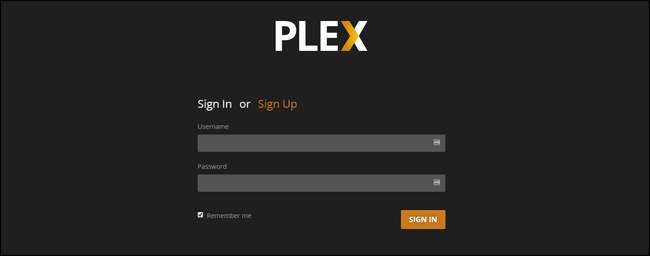
Después de iniciar sesión por primera vez, obtendrá un resumen de todas las funciones del servicio premium de Plex Pass. Si bien pensamos que el servicio premium es bastante bueno, no nos adelantemos: use Plex por un tiempo para determinar si desea invertir en él. Cierre la ventana emergente para volver a la configuración del servidor.
El primer paso es nombrar su servidor. De forma predeterminada, el servidor recibe el nombre del nombre de red de la máquina en la que está instalado. Puede cambiar el nombre del servidor a algo más emocionante que decir "Oficina de papá" o dejarlo como está.

A continuación, es hora de agregar contenido multimedia a nuestra biblioteca. Seleccione "Agregar biblioteca".
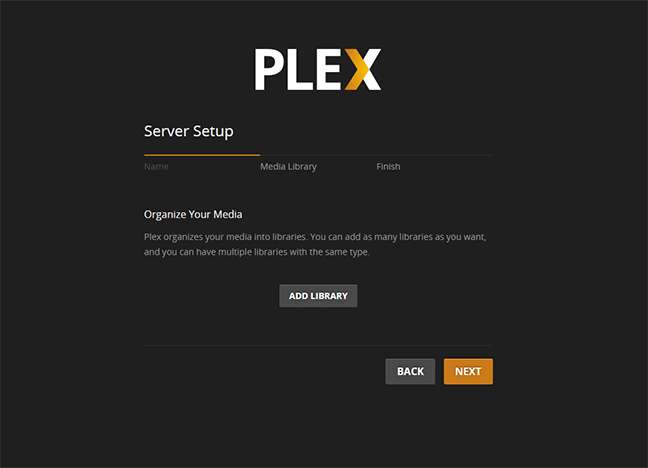
Aquí puede agregar muchos tipos de bibliotecas diferentes: películas, programas de televisión, música, fotos y videos caseros.

Comencemos agregando algunos archivos de película. Seleccione "Películas" y luego, en el menú desplegable que aparece, nombre su biblioteca de películas y seleccione un idioma. Para la mayoría de las personas, debería ser suficiente con dejar el nombre predeterminado de "Películas". Haga clic en Siguiente".
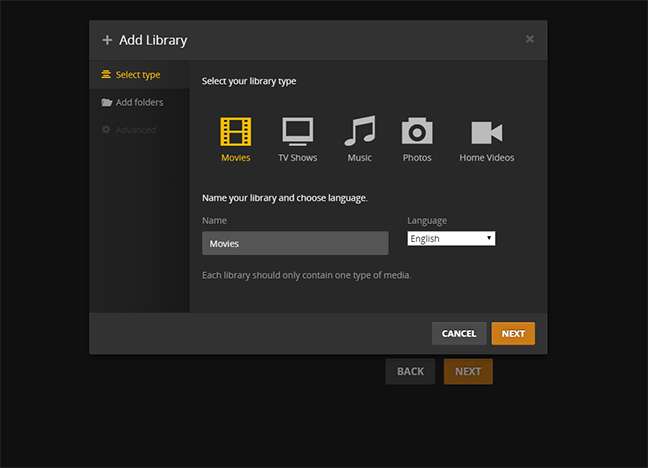
Ahora es el momento de señalar con Plex los archivos reales, seleccionar "Buscar carpeta de medios" y seleccionar la carpeta que contiene sus archivos de película. Una vez que haya seleccionado las carpetas, haga clic en "Agregar biblioteca" para completar el proceso.
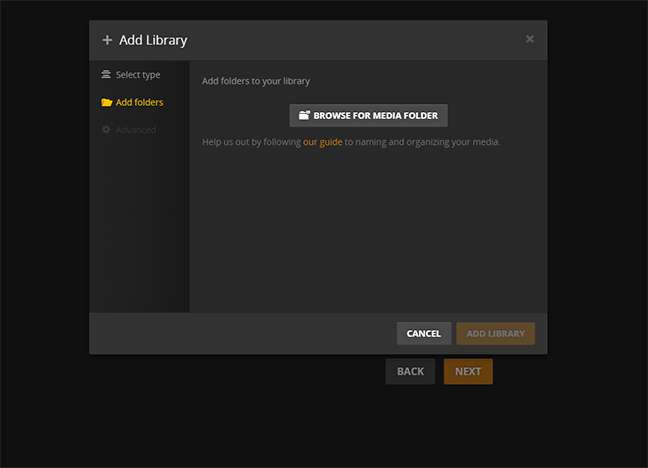
Repite estos pasos para programas de televisión, música y / o fotos. No es necesario rellenar todas las bibliotecas, por supuesto; si está utilizando Plex únicamente para programas de televisión, siga adelante e ignore todas las demás entradas de la biblioteca.
El paso final de la configuración inicial del servidor es permitir el acceso remoto a su servidor de medios y enviar datos anónimos a Plex. Ambos están marcados de forma predeterminada y le recomendamos que los deje marcados a menos que tenga una razón urgente para desmarcarlos. Seleccione "Listo".
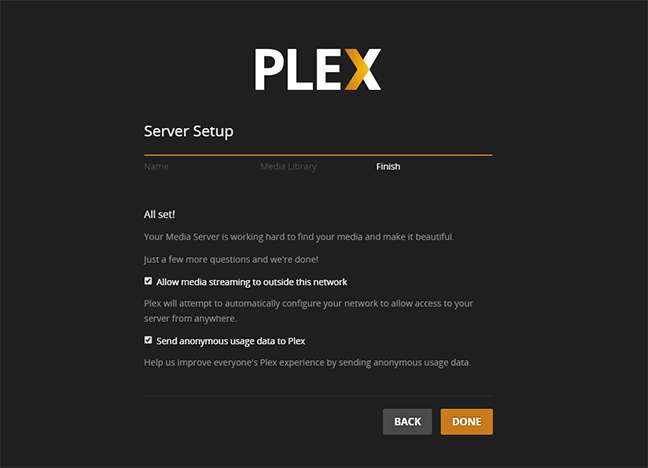
En este punto, se le enviará al panel de control basado en la web de su servidor Plex. Dependiendo de la rapidez con que funcione su máquina, es posible que vea "Actualizando bibliotecas ..." o es posible que ya tenga contenido para mostrar de esta manera.
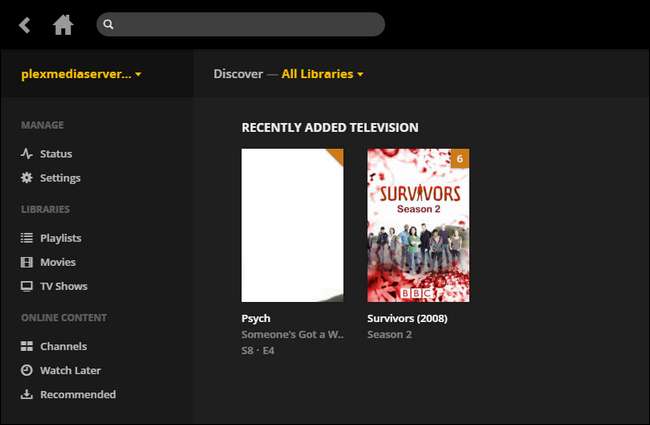
Tenga en cuenta que durante las primeras horas o incluso el primer día, la sección "agregado recientemente" no es particularmente útil todo se agregó recientemente a la biblioteca. Las cosas se calmarán en breve y los agregados recientemente volverán a ser útiles en los próximos días.
Si bien puede navegar a través de todas sus bibliotecas multimedia directamente desde el panel de control de Plex (e incluso ver contenido directamente en el navegador web), es más útil para verificar su biblioteca y menos útil para disfrutar realmente de su contenido. Veamos cómo puede acceder a Plex con un cliente remoto.
Paso tres: acceda a su servidor de medios Plex desde otro lugar
En este punto hemos terminado todos el trabajo duro (y ni siquiera fue tan difícil). Una vez que tenga el servidor de medios Plex real en funcionamiento, será totalmente sencillo. ¿Qué tan suave? Debido a que toda su biblioteca se almacena en un servidor central, puede acceder fácilmente a ella desde cualquier computadora, teléfono inteligente u otro dispositivo y obtener exactamente la misma experiencia: los mismos medios, los mismos metadatos, la misma lista agregada recientemente, la misma base de datos que rastrea qué programas que has visto y cuáles necesitas ponerte al día.
Busque la aplicación en la tienda de aplicaciones de su teléfono / tableta / TV, instálela y ejecútela. Nuevamente, usamos la aplicación para iOS, pero todos son esencialmente intercambiables. Haga clic en "Iniciar sesión" y utilice las mismas credenciales que creó cuando configuró su servidor.
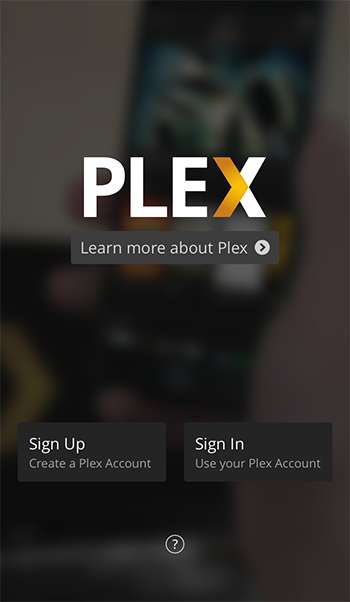
Auge. Estás conectado instantáneamente a tu colección de medios. ¿Ves cómo la pantalla de nuestro iPhone refleja, hasta los títulos de los programas, la captura de pantalla que acabas de ver del panel de control del servidor de medios?
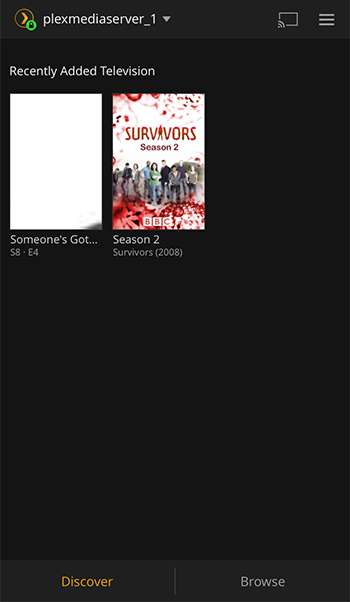
Ese es el elemento más fuerte de Plex: la centralización hace que todo funcione sin problemas. Si tocamos el botón "Examinar", que se ve en la esquina inferior derecha de la captura de pantalla anterior, podemos seleccionar entre nuestros medios disponibles. Hagámoslo y luego seleccionemos "Programas de TV".
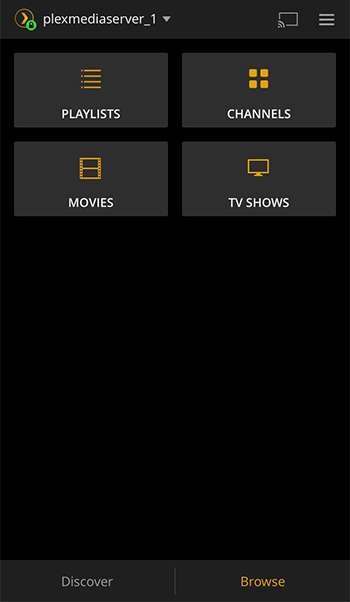
Que tal algunos Hombre de familia ? Por qué no, seleccionaremos una temporada y un episodio.

Con solo unos pocos toques después de iniciar sesión, estamos viendo un episodio sin problemas:
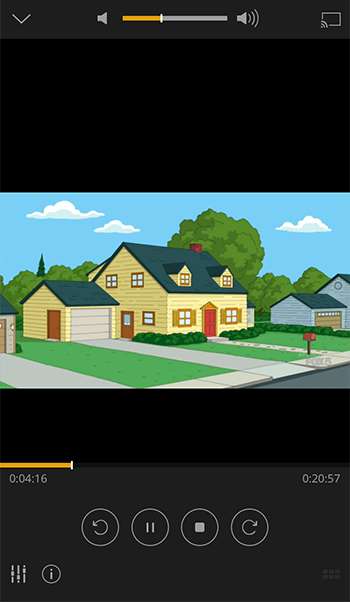
¡Y eso es todo! Si tiene medios locales y desea ver esos medios locales en cualquier lugar de su casa (o incluso fuera de casa) y en cualquier dispositivo, Plex Media Center es una solución todo en uno que le permite disfrutar de sus películas, programas de TV y incluso fotos y videos familiares, una brisa absoluta.







